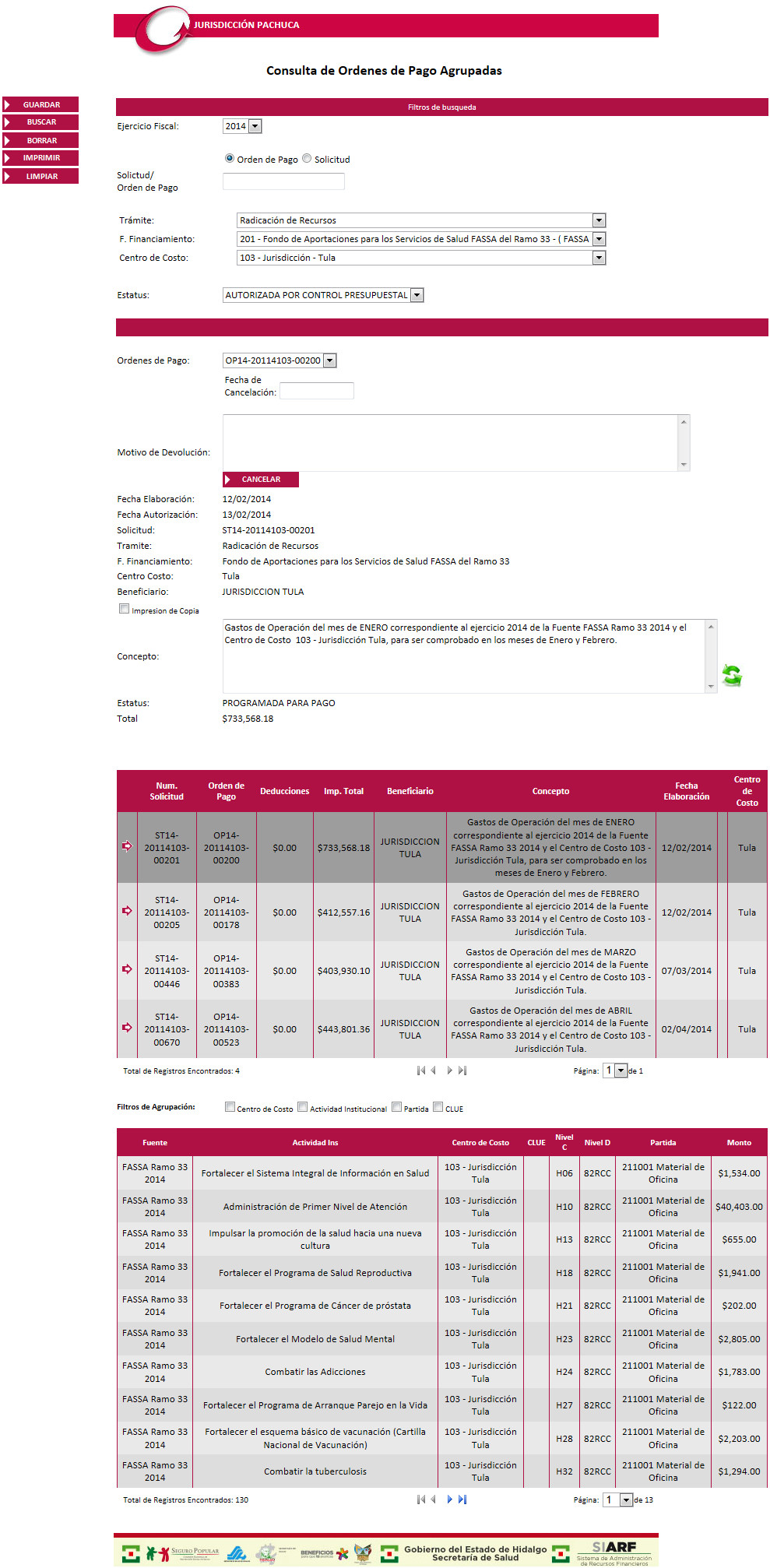
Permite visualizar las Ordenes de Pago existentes en el sistema agrupando el monto por Centro de Costo, Actividad Institucional, Partida o CLUES , así como realizar impresiones y/o cancelaciones de Orden de Pago.
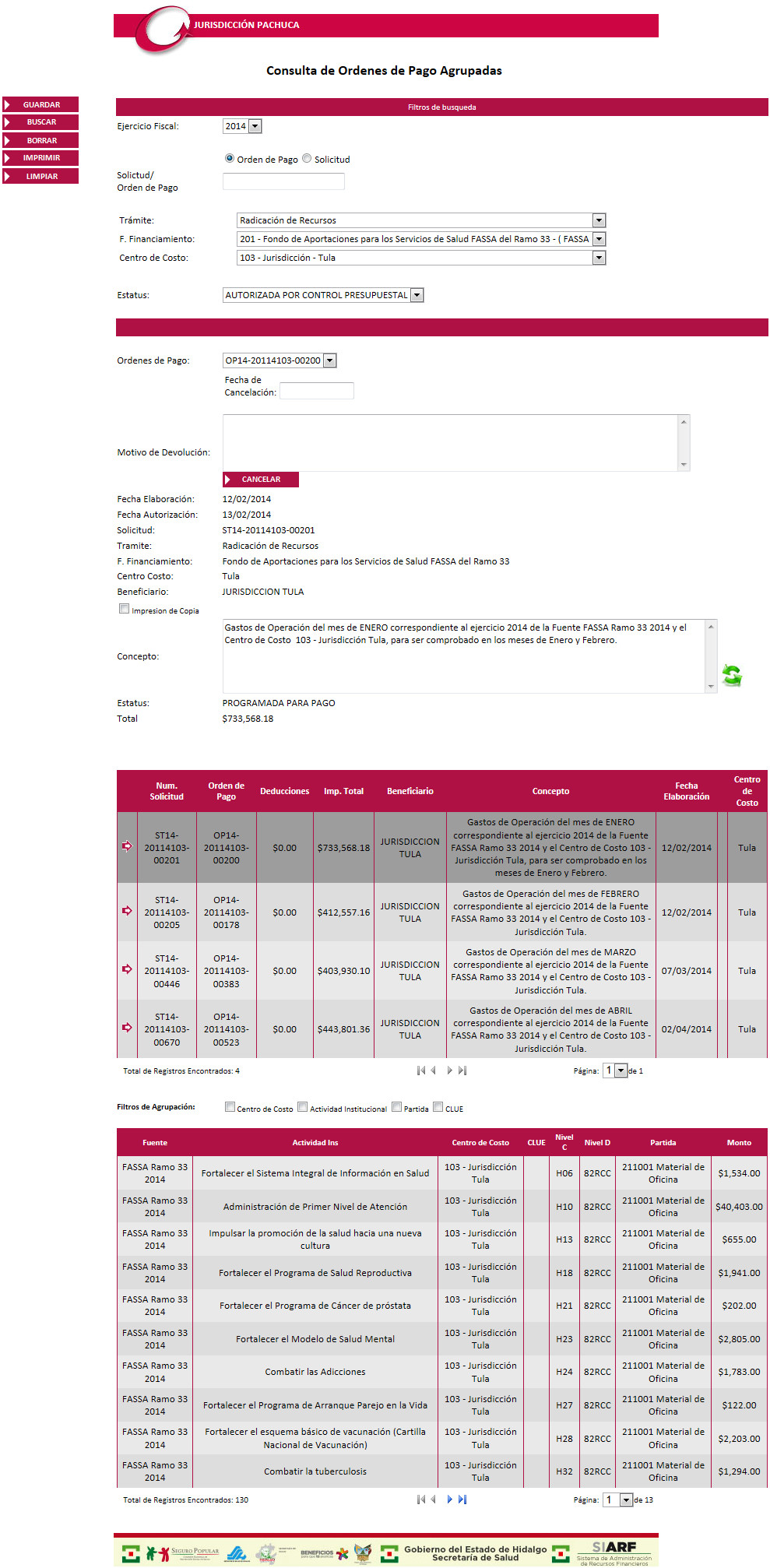
Para consultar Ordenes de Pago Agrupadas:
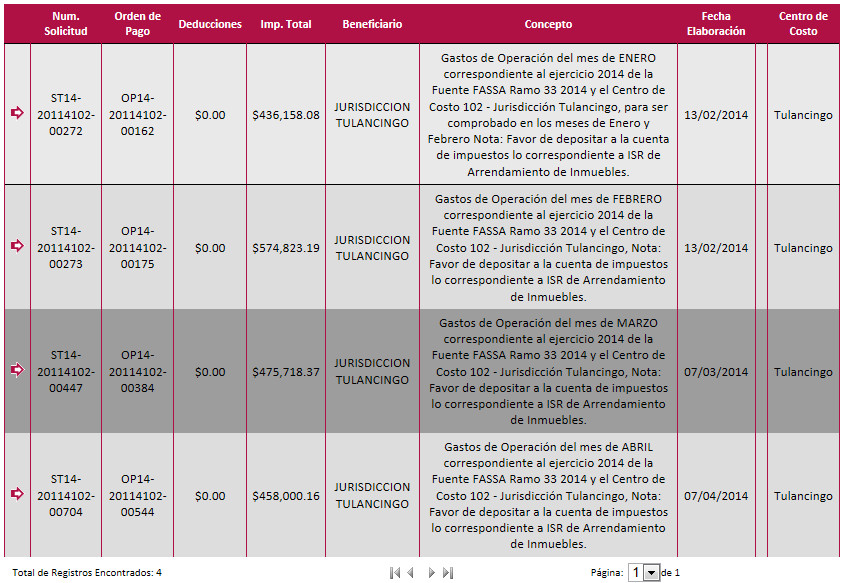
Podrá visualizar los datos de una Orden de pago,
así como el monto total que le fue asignado y el Estatus en que se
encuentra, seleccionándola de la lista desplegable o bien en la tabla
de contenido en la columna "Seleccionar"![]() .
.
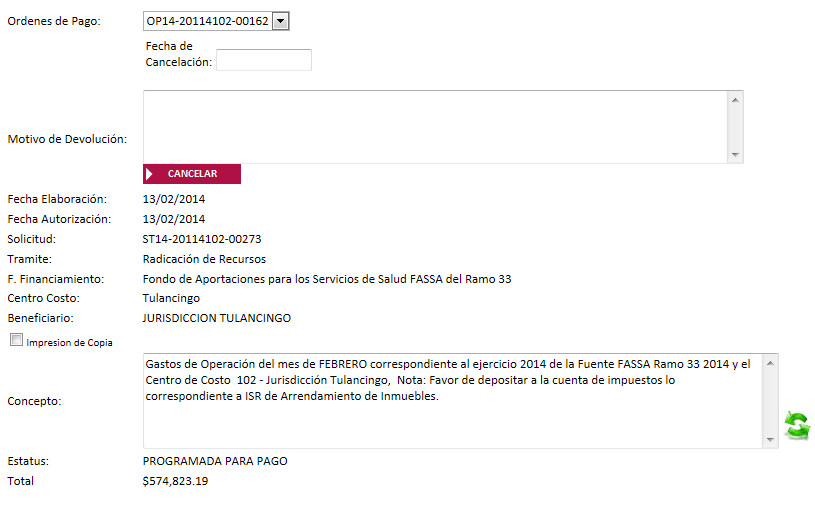
Seleccione de tabla la Orden de Pago en la columna
"Seleccionar "![]() ,
para ver el detalle de Montos.
,
para ver el detalle de Montos.
Agrupe por Centro de Costo, Actividad Institucional, Partida o CLUES marcando la opción deseada de los filtros de Agrupación.
![]() .
.
Para cancelar una Orden de pago realice lo siguiente:
Seleccione la Orden de Pago que desea cancelar ya sea a través de la lista desplegable o de la tabla de contenido.
Seleccione la Fecha de Cancelación.
Capture el motivo de Cancelación o Devolución.
Presione el botón ![]() o el botón
o el botón ![]() que se encuentra
en el menú a la izquierda de la pantalla, si la operación se realiza
correctamente el sistema enviará un mensaje indicando que la Orden
de Pago se ha cancelado.
que se encuentra
en el menú a la izquierda de la pantalla, si la operación se realiza
correctamente el sistema enviará un mensaje indicando que la Orden
de Pago se ha cancelado.
![]()
Busque una Orden de Pago y una vez visualizada y agrupada presione el
botón
y el sistema desplegará un reporte en formato pdf permitiendo enviarlo
a impresora o guardarlo en un archivo.
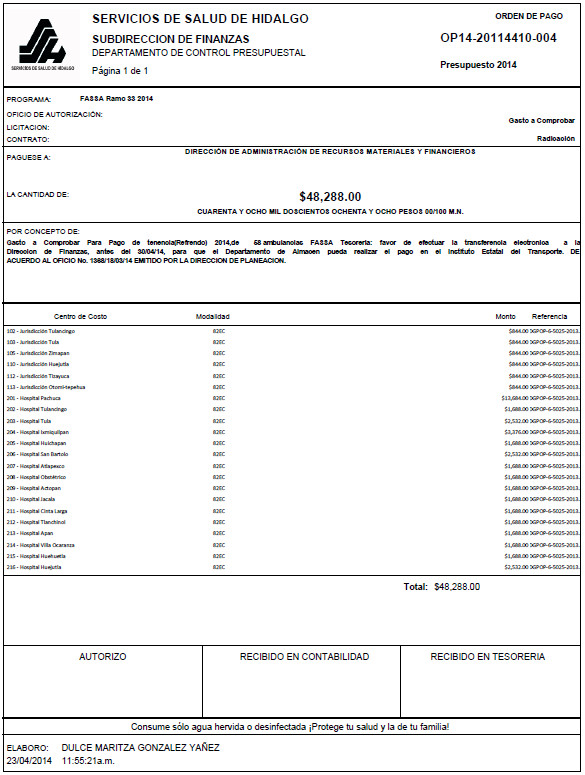
Presionando el botón
se colocarán en blanco los campos de la pantalla para realizar una
nueva consulta de información. Utilice este botón para borrar datos incorrectos
capturados en diversos campos de la pantalla.
Para salir de la pantalla consultada y regresar al menú
principal, bastará con presionar el botón que se encuentra en la parte
superior derecha .
Antes de salir asegúrese de guardar la información capturada.